編輯:關於android開發
AndroidStudio用於開發安卓Apk非常地方便,但是它的很多設置都與Eclipse不一樣。比如給項目中添加新的jar,在AndroidSutdio中就沒有Java編譯路徑的入口,就很難找到添加jar的入口。不過換一種思路,在AndroidSutdio中添加jar也是很方便的。
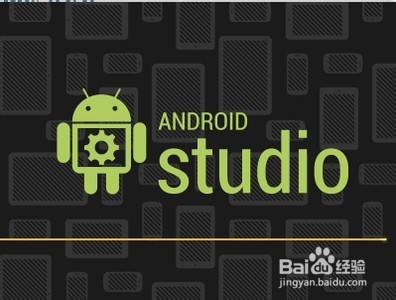
點擊啟動AndroidStudio,啟動後的界面如圖所示。
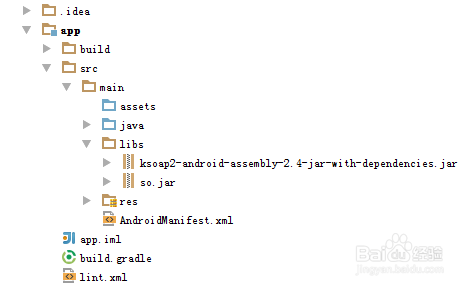
復制你需要添加的jar,並將其黏貼到app— —src— —main— —libs文件夾下,可運行的AndroidStudio項目都有像這樣的目錄結構。可以看到雖然jar已經復制黏貼過來了,但是還未導入,所以看不到jar中包含的內容。而已導入的jar,則可以看到jar中內容。
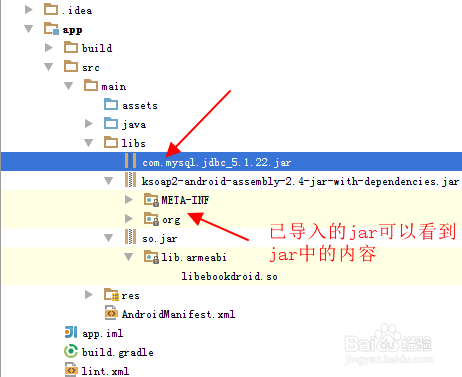
右鍵點擊新黏貼的jar,在彈出菜單中點擊Add As Library.
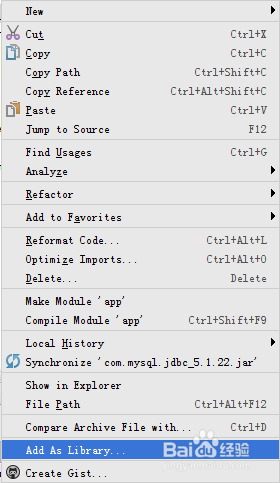
選擇你要導入到的那個module(在AndroidStudio中相當於Eclipse中的project),如果當前只是一個項目,下拉框中除了app也沒有其他的內容,那麼直接點擊ok確認。
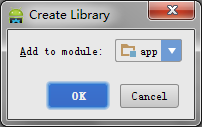
這樣jar就被添加到項目中來了。
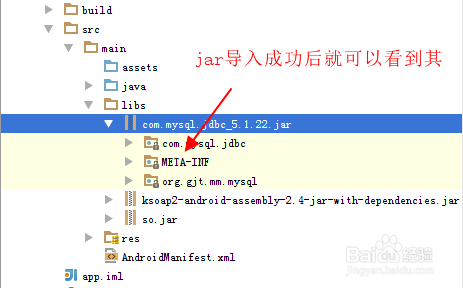 步驟閱讀
END
步驟閱讀
END
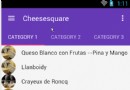 Android Design Support Library——Navigation View,androidnavigation
Android Design Support Library——Navigation View,androidnavigation
Android Design Support Library——Navigation View,androidnavigation前沿 Android 從5.0開始引
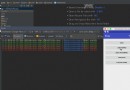 Android專用Log開源項目——KLog
Android專用Log開源項目——KLog
Android專用Log開源項目——KLog 在Android開發和調試的過程中,Log的使用是非常頻繁的,一個好的Log工具可以幫你節省很多時間,所以凱子哥抽空寫了個
 android:webview實現簡單的浏覽器
android:webview實現簡單的浏覽器
android:webview實現簡單的浏覽器 實現了浏覽器的返回 前進 主頁 退出 輸入網址的功能 注釋的很清楚啦 就不多說了 首先是布局文件 &
 android:Spinner(下拉框)控件的使用,androidspinner
android:Spinner(下拉框)控件的使用,androidspinner
android:Spinner(下拉框)控件的使用,androidspinner 1.效果圖 2.創建頁面文件(main.xml)&n